如何刪除 WordPress 中的主題? (3 種簡單方法)
已發表: 2022-11-28不知道如何刪除 WordPress 中的主題? 那麼,我們必須說您來對地方了。
WordPress 恰好是最好的 CMS 平台之一,有很多主題選項。 因此,如果您的網站上安裝了多個您現在不使用的 WordPress 主題,這很常見。
但是,最好刪除舊主題以提高站點的性能和安全性。 因此,今天,我們將向您展示如何以三種不同的方式從 WordPress 中刪除主題。
準備好? 讓我們開始。
為什麼要刪除 WordPress 主題?
首先,讓我們討論一下為什麼首先刪除 WordPress 主題很重要。
WordPress 主題有很多選擇。 WordPress 主題存儲庫本身擁有超過 10,000 個免費主題。
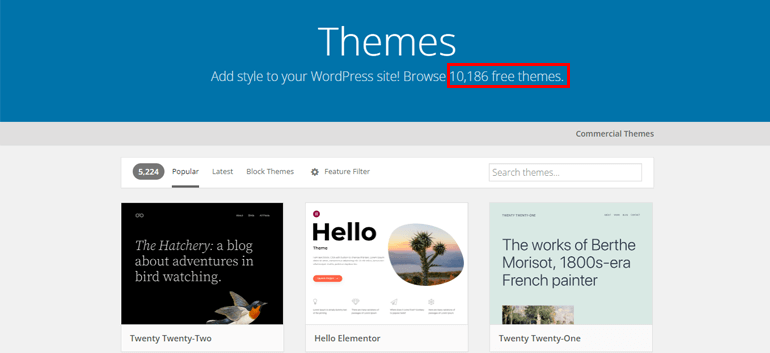
此外,您還有其他很棒的主題市場選項,例如 ThemeGrill、ThemeForest、Elegant Themes 等等。 因此,在您找到完美主題之前,您網站上很可能在過去幾天使用了一些舊主題。
因此,以下是您應該從 WordPress 網站中刪除這些主題的原因。
- 節省您的服務器空間: 未使用的主題只是佔用託管服務器空間的文件集合。 因此,如果您不清除它們,它們可能會損害您網站的性能並增加您的託管費用。
- 改進的性能:由於 WordPress 運行的更新過程,您的管理儀表板受到非活動主題的極大影響。 這是因為每個活動或非活動主題都必須通過可用更新的查詢。 因此,如果您有許多不活動的主題,它可能會損害您網站的性能。
- 數據庫效率:來自非活動主題的數據存儲在您的數據庫中。 因此,明智的做法是刪除舊主題以獲得更好的數據庫性能。
- 整體網站安全:您網站上過時的主題最有可能受到黑客攻擊。 但是,花費寶貴的時間更新您網站上最近未激活的主題是沒有意義的。 因此,有必要刪除舊主題以確保整體站點安全。
停用與刪除主題:有什麼區別?
在 WordPress 中,您可以根據需要在您的網站上激活多個插件。 但是,您不能對 WordPress 主題抱有同樣的期望。 這是因為即使您可以安裝任意多個主題,一次也只能激活一個特定主題。
因此,除了您網站上的活動主題外,所有其他主題都會自動停用。
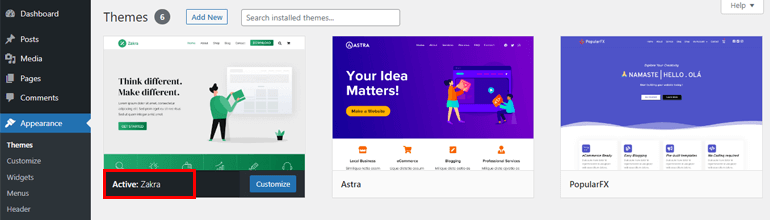
停用主題後,主題文件仍保留在您的站點上。 因此,在這種情況下,您可以根據需要再次重新激活主題。
另一方面,刪除主題應該手動完成。 當您刪除主題時,您會從您的網站上永久刪除主題文件及其所有設置。
在刪除 WordPress 主題之前需要做什麼?
在您繼續刪除未使用的 WordPress 主題之前,我們建議您交叉檢查一些事項,以防止您的站點出現可能的問題和錯誤。
因此,這裡列出了您需要做的幾件事:
- 確保您要刪除的主題不是與您網站上當前使用的子主題相關聯的父主題。
- 對於 WordPress 多站點網絡,請檢查您要刪除的主題在子站點的其他地方是否仍然有效。 否則,它可能會導致錯誤。
- 備份您要刪除的主題是個好主意,以防您將來想要恢復它。
- 同樣,明智的做法是在對網站進行任何更改之前備份整個網站。 幸運的是,您將獲得幾個 WordPress 備份插件來幫助您備份站點。
話雖如此,是時候跳入不同的方式來刪除 WordPress 中未使用的主題了。
如何刪除 WordPress 中的主題? (3 種方式)
現在,讓我們詳細了解三種在 WordPress 中刪除主題的不同方法。 您可以在方便時使用任何方法。
1. 從 WordPress 儀錶盤中刪除主題
如果您有權訪問管理儀表板,刪除主題的最簡單、最安全和最快的方法之一就是從 WordPress 儀表板本身。
如果您還沒有登錄 WordPress 儀表板,您需要做的就是登錄,然後轉到外觀 >> 主題。

然後,您會看到站點上安裝的所有主題,以及最開始的活動主題。 現在,將鼠標懸停在要刪除的主題上,然後單擊“主題詳細信息”選項。
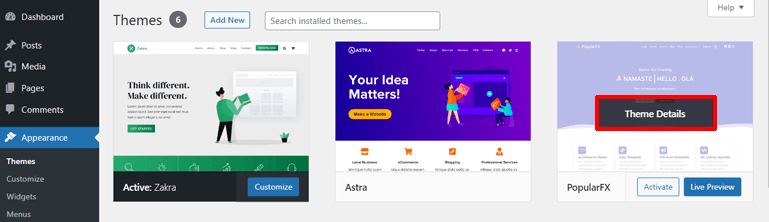
這樣做將打開主題詳細信息以及激活、實時預覽和刪除主題的選項,如下圖所示。 因此,點擊右下角的刪除按鈕從您的站點中刪除主題。
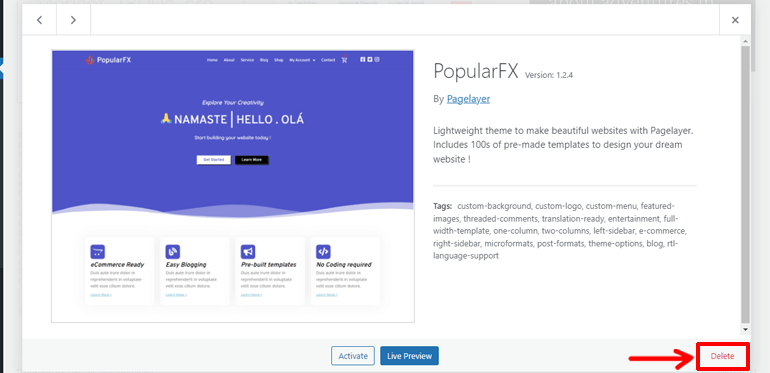
一旦您按下按鈕,就會顯示一條確認消息,詢問您是否確定要刪除特定主題。 因此,單擊確定以確認刪除主題。 就是這樣; 主題被刪除。

2.通過FTP刪除主題
另一種刪除 WordPress 主題的方法是通過 FTP(文件傳輸協議)。 是比較先進的方法。 但是,如果您無權訪問 WordPress 管理儀表板,它會派上用場。

FTP 使您能夠修改遠程計算機(此處為託管您網站的服務器)上的文件。 因此,使用 FTP,您將能夠通過從遠程計算機訪問您的網站文件來刪除主題。
更何況,這個方法還有助於解決“刪除失敗,請求的主題不存在”的錯誤信息。 當 WordPress 在嘗試從管理儀表板中刪除主題時未能刪除主題文件的所有內容時,偶爾會顯示此消息。
要通過 FTP 刪除 WordPress 主題,您必須首先將您的站點連接到 FTP 客戶端。 您可以使用的一種流行的免費 FTP 客戶端是 FileZilla。 所以,如果你還沒有安裝 FTP 客戶端,你可以使用 FileZilla。
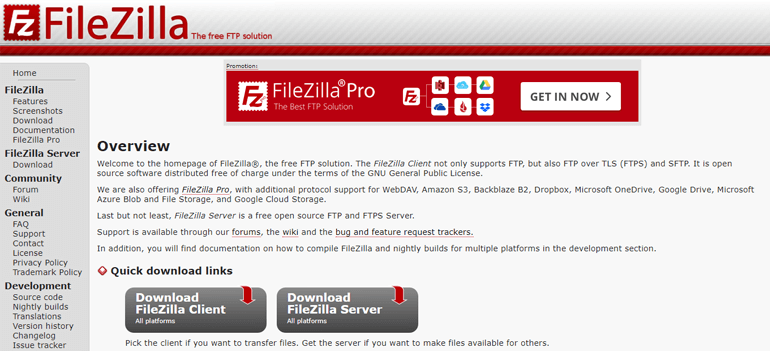
安裝 FTP 客戶端后,您還必須輸入Host 、 Username 、 Password和Port等詳細信息。 如果您在輸入詳細信息時遇到問題,可以向您的託管服務提供商尋求幫助,他們會為您提供詳細信息。 輸入詳細信息並點擊Quickconnect 後,您將能夠連接到您的服務器。

連接到服務器後,轉到遠程站點的wp-content/themes文件夾。 然後,找到要刪除的主題文件夾,右鍵單擊鼠標,然後點擊刪除。 最後,所選主題將被刪除。
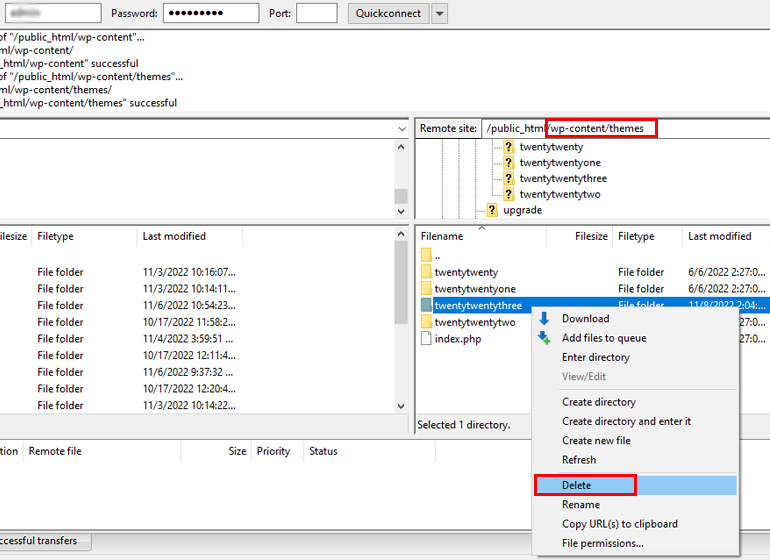
3. 從您的虛擬主機面板儀表板中刪除主題
如果您有權訪問您的託管面板儀表板,您可以使用此方法輕鬆地從您的 WordPress 網站刪除主題。
登錄到您的託管帳戶儀表板並找到“文件管理器”選項。 請記住,您的託管帳戶儀表板看起來因託管公司而異。 下面,我們展示了來自 Hostinger 的 hPanel 屏幕截圖。
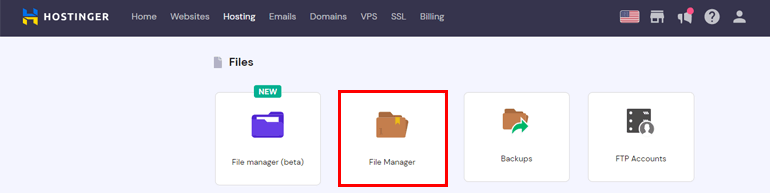
現在,您需要做的就是從根目錄找到並打開wp-content > themes文件夾。 然後,右鍵單擊要刪除的主題的文件夾,然後單擊刪除。 就這樣!
所以,如果您想知道如何刪除 WordPress 中的主題,這些是您可以在您的網站上實施的方法。
刪除 WordPress 主題後該怎麼辦?
儘管您可能已經使用上述方法之一刪除了主題,但您仍然需要做一些事情。 不用擔心。 這些只是簡單的事情,例如刪除與已刪除主題關聯的圖像、小部件和菜單,以防止佔用服務器空間。
要刪除以前用於舊主題的圖像和媒體文件,請從 WordPress 儀表板導航到媒體 >> 庫 並手動刪除它們。
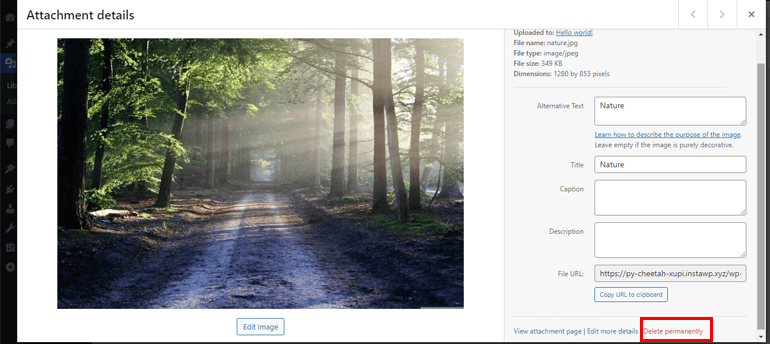
同樣,如果您放置了特定於舊主題的小部件,您可以在非活動小部件部分找到這些小部件。 因此,要刪除這些小部件,請轉到外觀>>小部件。 然後,找到Inactive Widget部分並通過單擊Remove選項手動刪除每個小部件,如圖所示。
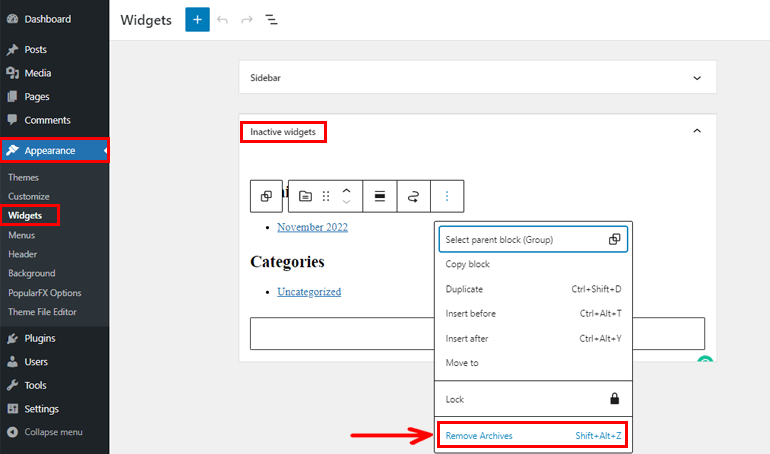
不同的 WordPress 主題有不同的菜單位置; 有些甚至可能提供多個菜單位置。 當您安裝新主題時,舊菜單仍將保留在您的網站上。 但是,您可能需要重新指定要顯示菜單的位置。 相反,您也可以刪除不使用的菜單。
您可以通過導航到Appearance >> Menus輕鬆做到這一點。
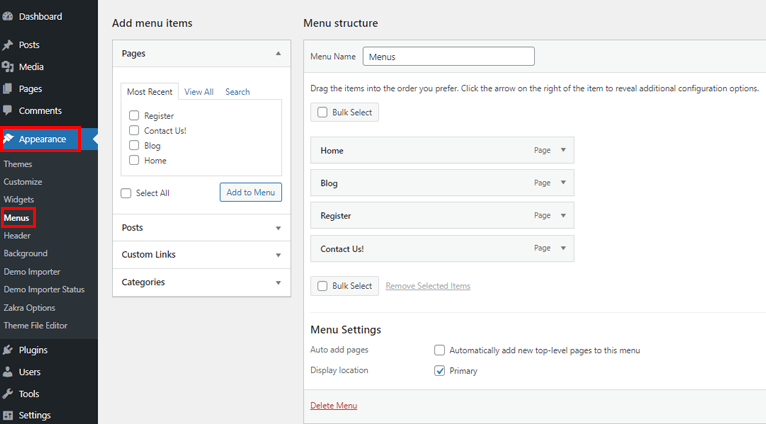
包起來!
在獲得您選擇的主題之前安裝多個 WordPress 主題是可以的。 但是讓未使用的主題文件佔用您的服務器空間是不好的。
因此,最好的做法是從您的 WordPress 網站中刪除未使用的主題。 為此,您可以使用上述三種方法中的任何一種。
我們希望您現在知道如何刪除 WordPress 中的主題。 如果您認為本文有幫助,請在您的社交媒體平台上分享。
您還可以查看我們的博客頁面以獲取更多有用的初學者指南,例如如何備份您的 WordPress 網站和創建 WordPress 登台網站。
最後,在 Facebook 和 Twitter 上關注我們以獲取 WordPress 相關文章的所有更新。
免責聲明:帖子中的某些鏈接可能是附屬鏈接。 因此,如果您使用該鏈接購買任何東西,我們將賺取會員佣金。
